よくあるご質問
300件以上のコンテンツがございますので、適切な情報をお探しいただくために是非ご活用ください。
Q新規ペアリング許可(New Pairing Permission)設定方法(iOS/Android)
このページでは新規ペアリング許可設定(New Pairing Permission)について説明します。
新規ペアリング許可設定(New Pairing Permission)とは、新規端末からのペアリングを許可する設定です。
工場出荷時には設定がON(新規タブレット端末のペアリングを許可)状態になっています。
この設定をOFFにすることで、既に接続されているタブレットやパソコン以外のホスト端末からの不正接続を防止し、セキュリティを強化することができます。
タブレット端末を利用して、Star Quick Setup Utilityアプリから確認することが可能です。

スマートフォンからもご利用可能です。
※別の端末に交換する際などは、新規ペアリング許可をONにしてください。
誤って接続中端末のBluetooth接続を解除した場合は、初期化を行うことで新規ペアリング許可設定(New Pairing Permission)がON状態になります。
初期化方法についてはこちらよりご確認ください。
1. 対応機種
Star Quick Setup Utilityアプリを利用して設定できるプリンターは、下記のプリンターが対象です。
- mPOP(型番:POP10、POP10CBI)
- mC-Print2(型番:MCP20B、MCP21LB、MCP21LBNH)
- mC-Print3(型番:MCP31LB、MCP31CB、MCP31LBNH、MCP31CBI)
- mC-Label3(型番:MCL32CBI)
- TSP100III(型番:TSP143IIIBI)
- TSP100Ⅳ(型番:TSP143IV-UEWB、TSP143IV-UEWB SK)
型番の確認方法はこちらから可能です。
2. ダウンロード方法
Androidの場合はGoogle Playストア、iPadまたはiPhoneの場合はApp Storeからダウンロードしてください。
「スター精密」と検索すると、Star Quick Setup Utilityアプリが表示されます。
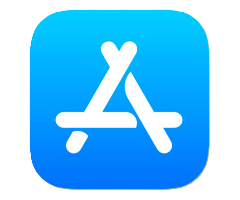
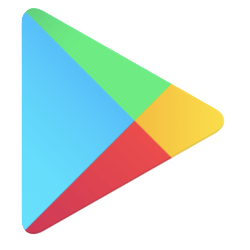
iPad、iPhoneのアプリダウンロードはこちら
Androidのダウンロードはこちら
3. 新規ペアリング許可設定方法
プリンターと端末を接続している状態でStar Quick Setup Utilityアプリを起動します。
※アプリを使用する際は、プリンターとタブレット端末を接続してご利用ください。
Star Quick Setup Utilityの接続方法は、[Star Quick Setup Utility接続方法]をご確認下さい。
ここでは新規ペアリング許可をOFF(無効)にする操作方法を案内します。
1.画面下部のメニューから「プリンターの設定変更を行う」を選びます。
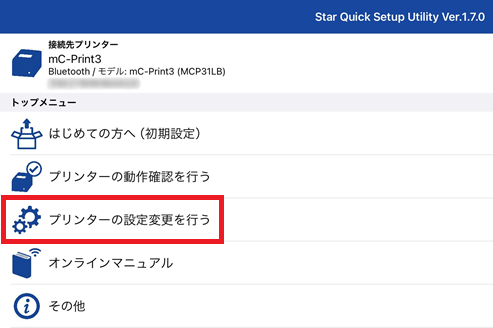
2.Bluetooth設定を選択します。
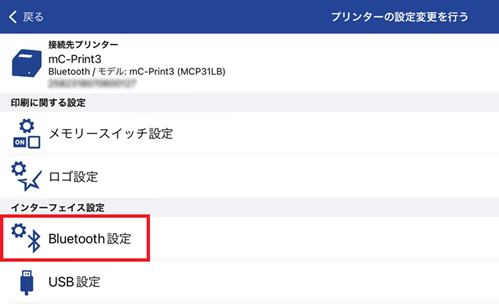
3.「新規ペアリング許可」のスライドスイッチを左にスライドし、「適用する」を押します。
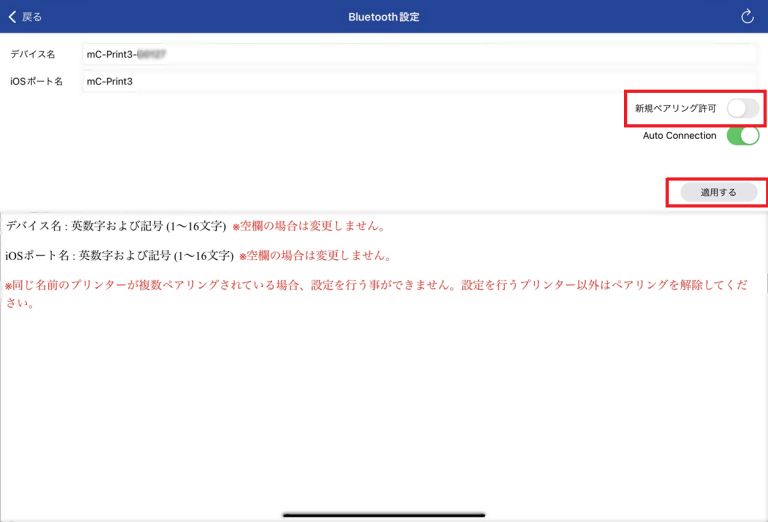
4.成功しましたと表示が出たら完了です。
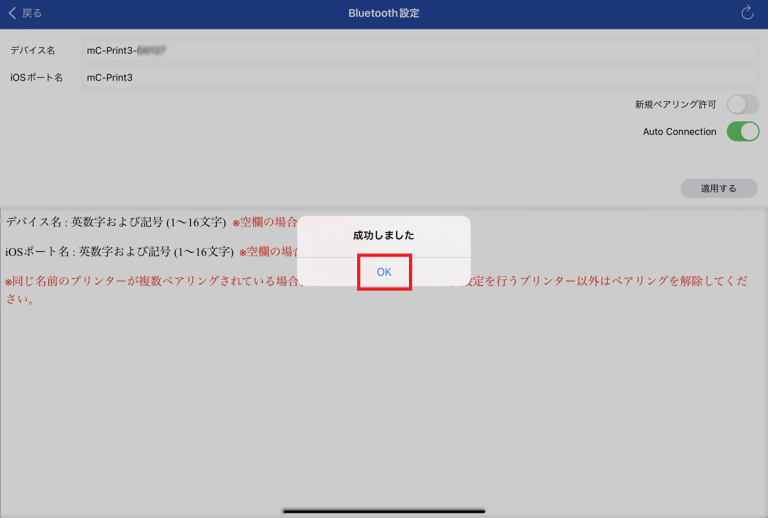
操作は以上です。